Auto CAD2020繪製圖面時,標註箭頭大小如何調整?透過本文,php小編小新將為大家詳細講解Auto CAD2020標註箭頭大小調整教程,幫助大家輕鬆解決標註箭頭大小問題。
第一步:開啟Auto CAD2020軟體,建立一個矩形並標註,如圖所示。
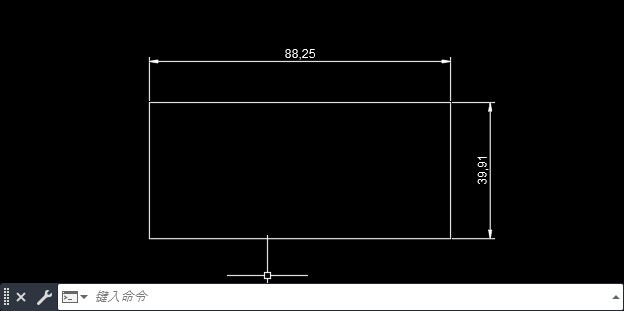
第二步:點選【註解】裡面的【標註】後面的【小箭頭】,如圖所示。
第三步:彈出【標註樣式管理器】,點選【修改】,如圖所示。
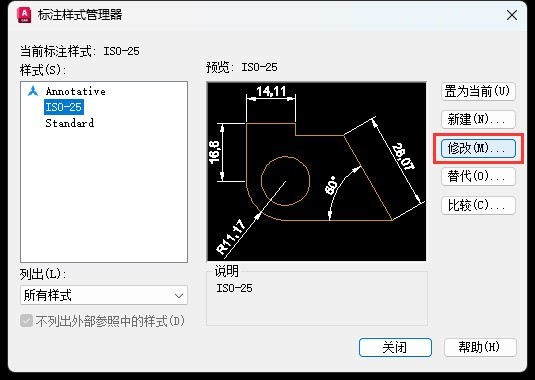
第四步:點選【符號與箭頭】選項。設定箭頭大小:【10】,點選【確定】,如圖所示。
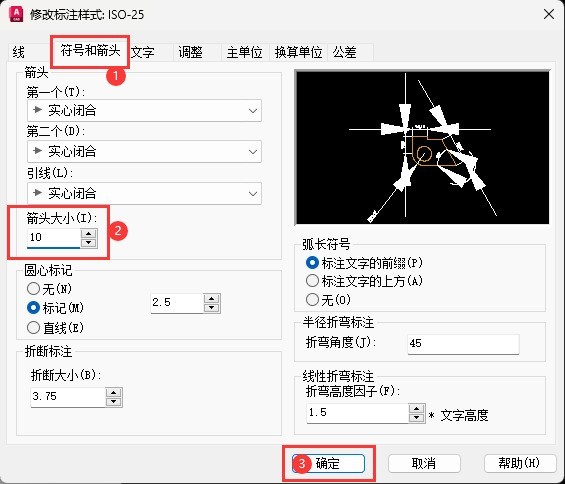
第五步:設定好後,點選【關閉】,如圖所示。
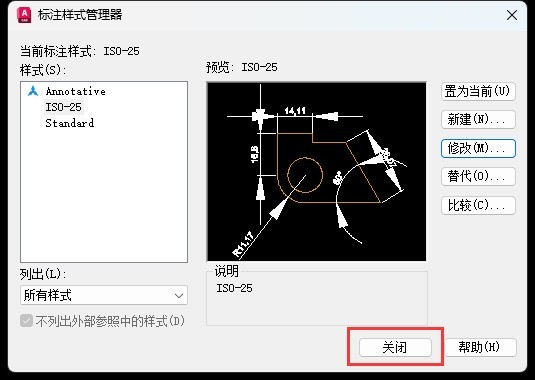
第六步:最後標示箭頭大小就調整好了,如圖所示。
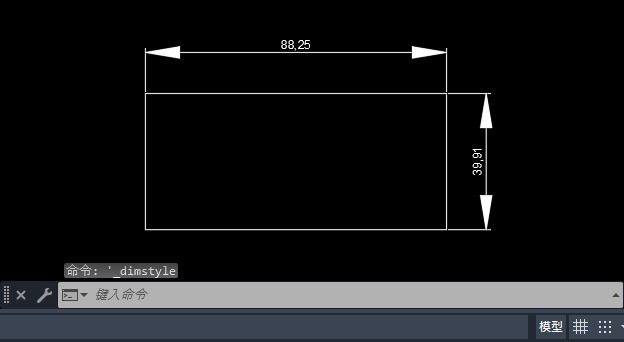 #
#
以上是Auto CAD2020標註箭頭大小怎麼調整 Auto CAD2020標註箭頭大小調整教學課程的詳細內容。更多資訊請關注PHP中文網其他相關文章!




